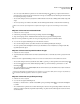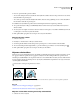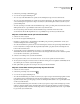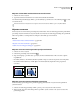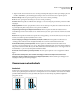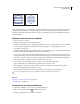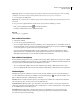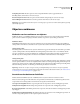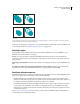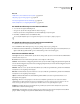Operation Manual
246
ADOBE ILLUSTRATOR CS4 GEBRUIKEN
Objecten omvormen
2 Selecteer het gereedschap Schuintrekken .
3 Voer een van de volgende handelingen uit:
• Als u een object wilt schuintrekken ten opzichte van het middelpunt, sleept u in het documentvenster.
• Als u een object wilt schuintrekken ten opzichte van een ander referentiepunt , klikt u in het documentvenster
om het referentiepunt te verplaatsen en sleept u de aanwijzer bij het referentiepunt vandaan totdat het object de
gewenste helling heeft.
• Als u het object langs de verticale as wilt schuintrekken, sleept u omhoog of omlaag in het documentvenster. Houd
Shift ingedrukt als u de oorspronkelijke breedte van het object wilt behouden.
• Als u het object langs de horizontale as wilt schuintrekken, sleept u naar links of naar rechts in het
documentvenster. Houd Shift ingedrukt als u de oorspronkelijke hoogte van het object wilt behouden.
Objecten schuintrekken met de opdracht Schuintrekken
1 Selecteer een of meer objecten.
2 Voer een van de volgende handelingen uit:
• Kies Object > Transformeren > Schuintrekken of dubbelklik op het gereedschap Schuintrekken om het object
vanuit het middelpunt schuin te trekken .
• Als u wilt schuintrekken ten opzichte van een ander referentiepunt, selecteert u het gereedschap Schuintrekken en
houdt u Alt (Windows) of Option (Mac OS) ingedrukt terwijl u klikt op de plaats waar het referentiepunt moet
komen in het documentvenster.
3 Typ in het dialoogvenster Schuintrekken een waarde voor de schuintrekhoek tussen -359 en 359. De
schuintrekhoek is de mate waarin het object naar rechts wordt schuingetrokken en deze hoek is relatief ten opzichte
van een lijn die loodrecht staat op de schuintrekas.
4 Selecteer de as waarlangs u het object wilt schuintrekken.
Als u een geroteerde as kiest, voert u een waarde in tussen –359 en 359 ten opzichte van de horizontale as.
5 Als de objecten een vulpatroon bevatten, selecteert u Patronen om het patroon te verplaatsen. Schakel Objecten uit
als u wel het patroon en niet de objecten wilt verplaatsen.
6 Klik op OK of klik op Kopiëren als u een kopie van de objecten wilt schuintrekken.
Objecten schuintrekken met het gereedschap Vrije transformatie
1 Selecteer een of meer objecten.
2 Selecteer het gereedschap Vrije transformatie .
3 Voer een van de volgende handelingen uit:
• Als u wilt schuintrekken langs de verticale as van het object, begint u te slepen vanuit de handgreep links of rechts
in het midden van het omsluitende kader en houdt u Ctrl+Alt (Windows) of Option+Command (Mac OS)
ingedrukt terwijl u omhoog of omlaag sleept. U kunt ook Shift ingedrukt houden als u de oorspronkelijke breedte
van het object wilt behouden.
• Als u wilt schuintrekken langs de horizontale as van het object, begint u te slepen vanuit de handgreep boven het
midden of onder het midden van het omsluitende kader en houdt u Ctrl+Alt (Windows) of Option+Command
(Mac OS) ingedrukt terwijl u naar links of rechts sleept. U kunt ook Shift ingedrukt houden als u de oorspronkelijke
hoogte van het object wilt behouden.